Si tienes un error fatal en tu sitio que te impide acceder al Administrador de WordPress, puedes seguir los siguientes pasos para corregirlo.
Señalar el error Volver al principio
Here is an example of an fatal error similar to what you may see on your site: You will notice the message references /wp-content/plugins/example-plugin-for-woocommerce/ as the cause of the error. This means we need to either try updating that plugin or disable it to get around the error.
Iniciar sesión en su sitio a través de FTP Volver al principio
Dado que no puede iniciar sesión en su sitio a través del Administrador de WordPress, acceder a las carpetas que contienen estos archivos a través de FTP es nuestra única opción.
Si no está familiarizado con cómo conectarse a su sitio web mediante FTP, es mejor que se comunique con su proveedor de alojamiento para obtener más instrucciones.
Cambie el nombre de la carpeta de complementos en conflicto Volver al principio
Una vez que haya iniciado sesión en su sitio, vaya a la carpeta de complementos en conflicto.
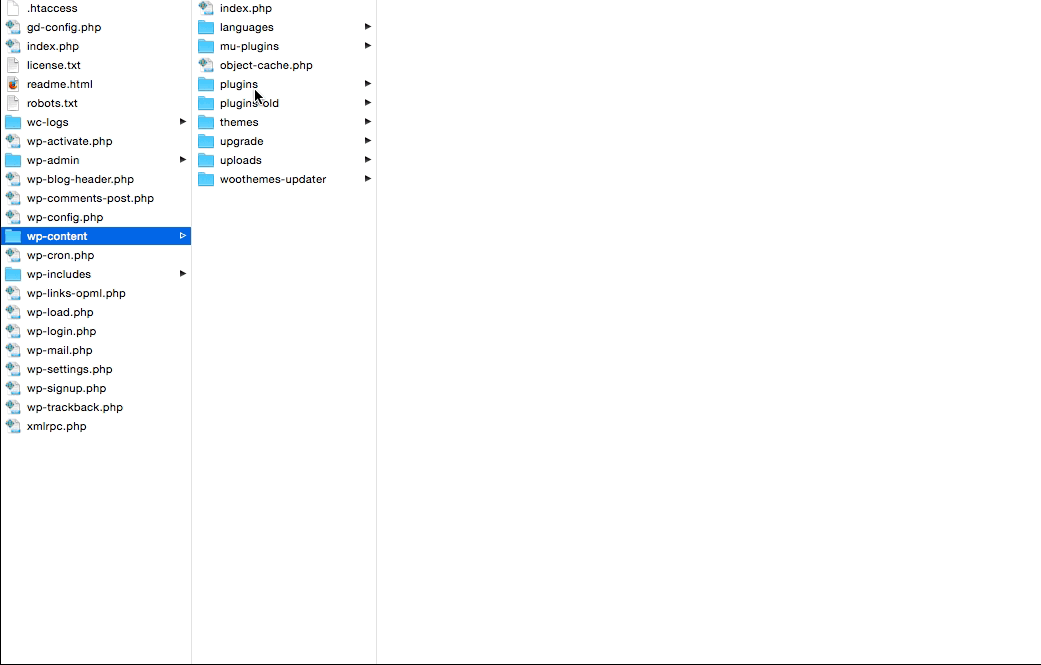
Al cambiar el nombre de la carpeta de complementos, la ha «desactivado» de manera efectiva, lo que le permite acceder una vez más a su Administrador de WordPress, que luego mostrará el siguiente error:

El plugin ‘no existe’ porque cambiamos el nombre de la carpeta.
Resolver la raíz del problema Volver al principio
Muchas veces encontramos que los clientes se ponen en contacto con nosotros en soporte técnico debido a un conflicto con una extensión o tema de terceros obsoletos. Si el plugin o tema no se desarrolló y compró directamente a WooCommerce.com, no podemos ayudar a solucionar este problema más a fondo. En este punto, tendríamos que pedirle que se ponga en contacto directamente con el desarrollador de temas o complementos de terceros para obtener ayuda.
La actualización es el paso más importante para obtener una resolución rápida Volver al principio
Producto Woo que causa error Volver al principio
Si se determina que el tema o complemento que causa el error es un producto Woo, asegúrese de tener la última versión del tema/complemento antes de ponerse en contacto con nosotros.
Para confirmar que está ejecutando la versión más reciente:
- Iniciar sesión WooCommerce.com y ve a la página Mis descargas.
- Localice el producto para confirmar que el número de versión coincide con el número de versión del complemento en su sitio.
Si actualizar el producto no ayuda, puede abrir un nuevo ticket y nuestros Ingenieros de Happiness estarán encantados de ayudarlo.
Conflictos de productos de terceros Volver al principio
Al comprar temas o extensiones de desarrolladores de terceros, puede ser útil asegurarse de que el desarrollador sea confiable y receptivo antes de comprar o instalar la extensión en su sitio.
Si no se mantienen actualizados con las actualizaciones de la API de WooCommerce que se anuncian en woocommerce.wordpress.com, corres el riesgo de que sus archivos estén desactualizados y de que puedan entrar en conflicto con las nuevas versiones de la API.